Bạn đang trong quá trình làm việc quan trọng, đột nhiên máy in báo lỗi 709 và không thể in được tài liệu. Cảm giác bực bội và lo lắng chắc chắn sẽ khiến bạn mất tập trung. Đừng lo lắng, Trung Tâm Sửa Điện Tử Limosa sẽ giúp bạn nhanh chóng sửa lỗi 709 máy in hiệu quả.
PHỤ LỤC
1. Máy in báo 0x00000709 là lỗi gì?
Lỗi 0x00000709 trên máy in là một lỗi phổ biến mà người dùng có thể gặp phải khi máy tính không thể thiết lập kết nối thành công với máy in hoặc gặp vấn đề trong việc truy cập vào thiết bị máy in đã được cài đặt. Lỗi này thường xuất hiện với thông báo chi tiết rằng “Operation could not be completed (error 0x00000709)”, và nó xảy ra khi hệ thống Windows gặp khó khăn trong việc thay đổi máy in mặc định hoặc khi máy tính không có đủ quyền truy cập để thiết lập máy in làm thiết bị mặc định.
Các nguyên nhân phổ biến dẫn đến lỗi này có thể bao gồm cài đặt quyền hạn trên máy tính chưa đúng, lỗi trong các khóa Registry, xung đột giữa các thiết bị máy in, hoặc các sự cố phát sinh sau khi hệ điều hành được cập nhật.
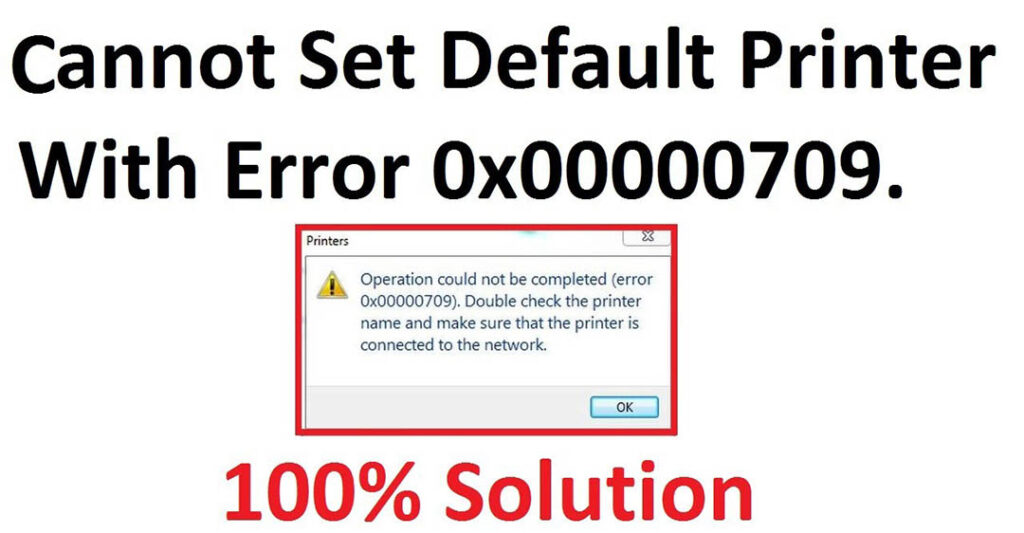
2. Tại sao máy in lại báo lỗi 0x00000709?
Lỗi 0x00000709 trên máy in thường gặp khi bạn cố gắng đặt một máy in làm mặc định trên hệ điều hành Windows nhưng không thành công. Lỗi này thường liên quan đến quyền truy cập hoặc cài đặt trong hệ thống Windows và có thể gây ra bởi một số nguyên nhân sau:
- Quyền truy cập bị hạn chế: Tài khoản bạn đang sử dụng có thể không có đủ quyền để thay đổi cài đặt máy in mặc định.
- Lỗi trong registry của Windows: Một số khóa registry bị lỗi hoặc cài đặt không đúng có thể ngăn máy in thay đổi được trạng thái mặc định.
- Xung đột với máy in khác: Nếu có nhiều máy in được cài đặt, một trong số chúng có thể đang được đặt làm mặc định và Windows không cho phép thay đổi.
- Sự cố sau khi cập nhật Windows: Một số bản cập nhật Windows có thể thay đổi cấu hình máy in hoặc gây xung đột với cài đặt máy in hiện có.

3. Tổng hợp các cách sửa lỗi 709 máy in
Dưới đây là các cách sửa lỗi máy in 0x00000709 chi tiết:
3.1. Gỡ bỏ bản cập nhật bảo mật gây lỗi error 0x00000709
- Bước 1: Nhấn đồng thời phím Windows + I để mở Settings.
- Bước 2: Tiếp theo, chọn mục Update & Security.
- Bước 3: Chọn View update history.
- Bước 4: Tại đây, tìm và gỡ bỏ các bản cập nhật có mã dưới dạng KB500….
- Bước 5: Sau khi gỡ bỏ, hãy khởi động lại máy tính và thử lại quá trình cài đặt máy in.
3.2. Thay đổi cài đặt trong Regedit
- Bước 1: Nhấn phím Windows + R để mở hộp thoại Run, sau đó nhập Regedit và nhấn OK.
- Bước 2: Trong cửa sổ Regedit, tìm đến thư mục Windows theo đường dẫn:
“HKEY_CURRENT_USER \ Software \ Microsoft \ WindowsNT \ CurrentVersion \ Windows” - Bước 3: Nhấp chuột phải vào mục Windows, chọn Permissions…, trong cửa sổ mới, chọn RESTRICTED, tích vào ô Full control và nhấn OK.
- Bước 4: Trên cửa sổ bên phải, tìm mục Device, nhấp chuột phải vào đó và chọn Delete.
- Bước 5: Tiến hành lại quá trình Set as default printer để hoàn tất.
3.3. Cấu hình lại Regedit thông qua CMD
- Bước 1: Mở CMD với quyền Administrator.
- Bước 2: Trong cửa sổ CMD, sao chép và dán đoạn mã sau: “Reg add “HKEY_LOCAL_MACHINE\Software\Policies\Microsoft\Windows NT\Printers\PointAndPrint” /v RestrictDriverInstallationToAdministrators /t REG_DWORD /d 1 /ff. Đây là mã lệnh giúp thêm một DWORB để khắc phục lỗi 0x00000709 mà không cần thao tác nhiều trên Regedit.
- Bước 3: Nhấn Enter và kiểm tra xem lệnh có thực hiện thành công hay không.
- Bước 4: Khởi động lại máy tính và lỗi sẽ được khắc phục trong lần đăng nhập tiếp theo.
3.4. Sửa lỗi bằng file
Cách sửa lỗi 0x00000709 trên Windows 11 Pro
- Bước 1: Truy cập Group Policy, vào đường dẫn: Administrative Templates – Printers – Configure RPC connection settings.
- Bước 2: Tìm và mở thư mục Configure RPC connection settings, sau đó chọn Enabled và RPC over named pipes từ bảng điều khiển, rồi nhấn OK. Sau khi hoàn thành, khởi động lại máy tính và thử kết nối lại với máy in.
Sửa lỗi 0x00000709 trên Windows 10 và Windows 11
- Bước 1: Bật chia sẻ máy in trong Printer properties, sau đó mở Network and Sharing Center và đảm bảo tất cả các tùy chọn được bật (trừ Turn off password protected sharing – phải bỏ chọn).
- Bước 2: Tải và giải nén file fix lỗi máy in: Fix lỗi 709. Nhấp chuột phải vào Fix Print.cmd và chọn Run as Administrator.
- Bước 3: Sao chép ba file trong thư mục Spooler64 (bao gồm: localspl.dll, win32spl.dll, spoolsv.exe) vào đường dẫn C:\Windows\System32, dán các file này vào đó và chọn Replace và Continue cho cả ba file.
Sau khi thực hiện những bước trên, lỗi 0x00000709 sẽ được khắc phục và bạn có thể tiếp tục cài đặt máy in mà không gặp phải sự cố.

4. Tiệm sửa lỗi 709 máy in uy tín TPHCM
Nếu bạn đang tìm kiếm một tiệm sửa lỗi 709 máy in uy tín tại TPHCM, Trung Tâm Sửa Điện Tử Limosa là một lựa chọn tuyệt vời. Trung tâm này chuyên cung cấp các dịch vụ sửa chữa máy in, đặc biệt là khắc phục các lỗi như lỗi 0x00000709, giúp máy in hoạt động trở lại bình thường. Ưu điểm của trung tâm:
- Kinh nghiệm lâu năm: Trung tâm có đội ngũ kỹ thuật viên giàu kinh nghiệm, am hiểu sâu về các lỗi máy in của nhiều hãng, từ các vấn đề phần cứng đến phần mềm, bao gồm lỗi 709.
- Dịch vụ nhanh chóng, chuyên nghiệp: Sửa Điện Tử Limosa cam kết cung cấp dịch vụ sửa chữa nhanh chóng, hiệu quả. Thời gian xử lý các lỗi như lỗi 0x00000709 được tối ưu để bạn không phải chờ đợi lâu.
- Sửa chữa tại chỗ hoặc lấy tận nơi: Trung tâm hỗ trợ sửa chữa máy in tại chỗ hoặc nhận máy tại nhà, giúp tiết kiệm thời gian và công sức cho khách hàng.
- Giá cả hợp lý: Sửa Điện Tử Limosa cung cấp dịch vụ sửa lỗi 709 máy in với mức giá hợp lý, không phát sinh chi phí bất ngờ, đảm bảo tính minh bạch và công bằng trong việc tính phí.
- Bảo hành sau sửa chữa: Các dịch vụ sửa chữa được bảo hành, đảm bảo sự yên tâm cho khách hàng về chất lượng dịch vụ và tính ổn định lâu dài của máy in.
Nếu bạn gặp phải lỗi 709 hay bất kỳ vấn đề nào liên quan đến máy in, bạn có thể liên hệ với Trung Tâm Sửa Điện Tử Limosa để được hỗ trợ sửa chữa kịp thời và chuyên nghiệp.
5. Chính sách bảo hành
Chính sách bảo hành dịch vụ sửa lỗi 709 máy in: Sửa Điện Tử Limosa cam kết cung cấp dịch vụ sửa chữa lỗi 709 máy in với thời gian bảo hành từ 3 đến 12 tháng. Chi tiết về điều kiện và thời gian bảo hành sẽ được ghi rõ trong phiếu bảo hành của khách hàng. Vui lòng kiểm tra kỹ các thông tin này để đảm bảo quyền lợi của mình.
Hỗ trợ kỹ thuật sau sửa chữa: Đội ngũ kỹ thuật viên của chúng tôi luôn sẵn sàng hỗ trợ bạn mọi vấn đề kỹ thuật sau khi máy in được sửa chữa. Chúng tôi cam kết cung cấp dịch vụ hỗ trợ khách hàng tận tình và luôn sẵn sàng giải đáp mọi thắc mắc của bạn về quá trình sử dụng máy in.
Chất lượng linh kiện: Để đảm bảo máy in hoạt động ổn định và hiệu quả sau sửa chữa, Sửa Điện Tử Limosa chỉ sử dụng linh kiện chính hãng, đảm bảo chất lượng cao và tính tương thích tốt nhất với các dòng máy in hiện có trên thị trường.
Điều kiện bảo hành: Chính sách bảo hành áp dụng cho những hư hỏng không phải do tác động của va đập hoặc can thiệp từ bên ngoài mà không có sự đồng ý của trung tâm sửa lỗi 709 máy in. Các hư hỏng do nguyên nhân ngoài phạm vi bảo hành sẽ không được hỗ trợ.
Qua bài viết này, chúng ta đã cùng Trung Tâm Sửa Điện Tử Limosa tìm hiểu về nguyên nhân và các cách sửa lỗi 709 máy in. Hy vọng những thông tin này sẽ giúp bạn tự tin giải quyết vấn đề và tiếp tục sử dụng máy in một cách bình thường. Nếu còn thắc mắc hãy liên hệ HOTLINE 0776 103 892.

